Jetzt wollen wir einige unserer selbst erstellten Kalender löschen, weil wir ihre Einträge entweder in unseren Hauptkalender übertragen haben oder sie einfach nicht mehr benötigen. Wenn wir einen Kalender allerdings mit der rechten Maustaste in Outlook anklicken, ist die Option zum Löschen des Kalenders grau und nicht anklickbar.
Wie kann man also diese Kalender von Outlook.com löschen?
Warum kann man den Kalender nicht löschen
Hinweis: Wenn man seinen Outlook.com-Account unter Outlook 2003, 2007 oder 2010 mithilfe des Outlook Hotmail Connectors eingerichtet hat, sollte es möglich sein, die Einträge durch einen Klick mit der rechten Maustaste und das Auswählen der Löschfunktion zu entfernen. Aber man kann natürlich auch den Weg über die Outlook.com-Website benutzen.
Kalender auf Outlook.com verwalten:
Man kann auf seine Kalender zugreifen, indem man auf die Seite https://calendar.live.com geht.
Um einen der eingerichteten Kalender zu löschen, geht man wie folgt vor:
1) Zunächst klickt man auf das Zahnrad-Symbol in der oberen rechten Ecke (links neben dem eigenen Namen)
2) Als nächstes wählt man „Optionen“ aus.
3) In dem Fenster „Einstellungen für Erinnerungen und Kalender bearbeiten“ des Optionsmenüs klickt man auf den Namen des Kalenders, den man löschen möchte und öffnet dessen Einstellungsfenster.
4) In der Kopfzeile der Seite gibt es einen Löschknopf, um den Kalender zu entfernen.

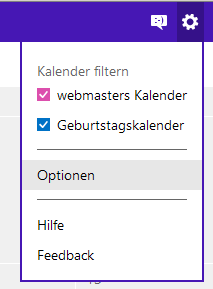
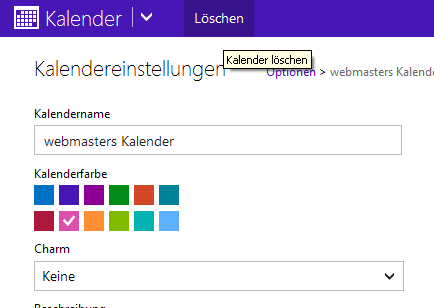

6 Kommentare zu “Kalender von Outlook.com löschen”